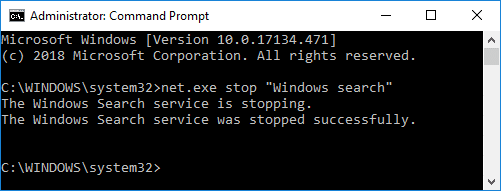Perbaiki Penggunaan Disk 100% Di Pengelola Tugas Di Windows 10
Diterbitkan: 2018-12-18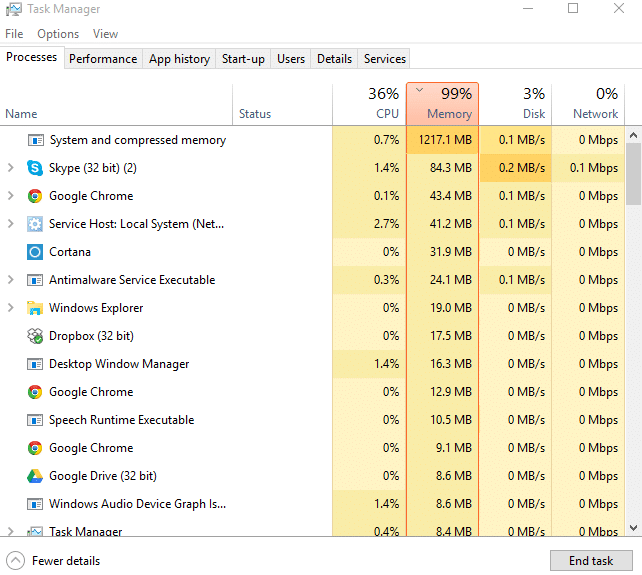
Jika Anda menghadapi penggunaan Disk 100% dalam masalah Pengelola Tugas meskipun Anda tidak melakukan tugas yang menghabiskan banyak memori, maka jangan khawatir karena hari ini kita akan melihat cara untuk memperbaiki masalah ini. Masalah ini tidak terbatas pada pengguna yang memiliki spesifikasi PC rendah karena banyak pengguna yang memiliki konfigurasi terbaru seperti prosesor i7 dan RAM 16 GB juga menghadapi masalah serupa.
Ini adalah masalah serius karena Anda tidak menggunakan aplikasi apa pun tetapi ketika Anda membuka Pengelola Tugas (Ctrl+Shift+Esc) Anda melihat bahwa Penggunaan Disk mendekati 100% yang membuat PC Anda sangat lambat sehingga hampir tidak mungkin untuk digunakan. Ketika penggunaan disk mencapai 100% bahkan aplikasi sistem tidak dapat berjalan dengan baik karena tidak ada lagi penggunaan disk yang tersisa untuk digunakan.
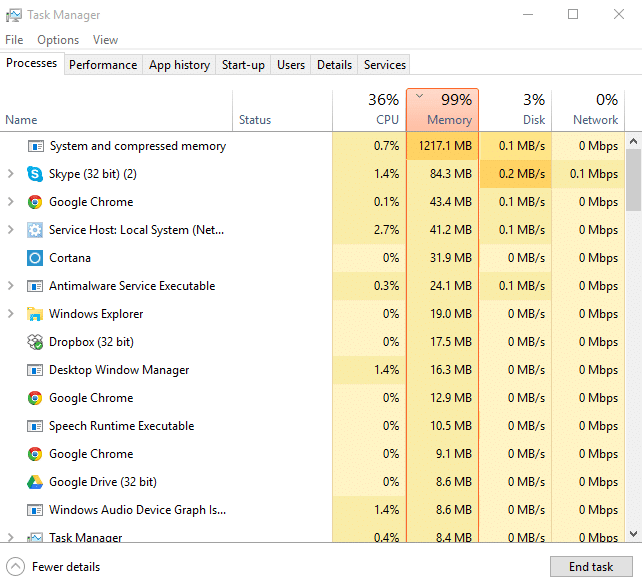
Memecahkan masalah ini cukup sulit karena tidak ada satu pun program atau aplikasi yang menggunakan semua penggunaan disk dan oleh karena itu, tidak ada cara untuk mengetahui aplikasi mana yang menjadi penyebabnya. Dalam beberapa kasus, Anda mungkin menemukan program yang menyebabkan masalah tetapi dalam 90% tidak demikian. Bagaimanapun, tanpa membuang waktu, mari kita lihat Cara Memperbaiki Penggunaan Disk 100% Di Pengelola Tugas Di Windows 10 dengan bantuan tutorial yang tercantum di bawah ini.
Apa penyebab umum Penggunaan CPU 100% di Windows 10?
- Pencarian Windows 10
- Pemberitahuan Aplikasi Windows
- Layanan Superfetch
- Aplikasi dan Layanan Startup
- Berbagi pembaruan Windows P2P
- Layanan Prediksi Google Chrome
- Masalah Izin Skype
- Layanan Personalisasi Windows
- Pembaruan & Driver Windows
- Masalah Perangkat Lunak Perusak
Isi
- Perbaiki Penggunaan Disk 100% Di Pengelola Tugas Di Windows 10
- Metode 1: Nonaktifkan Pencarian Windows
- Metode 2: Nonaktifkan Dapatkan tip, trik, dan saran saat Anda menggunakan Windows
- Metode 3: Nonaktifkan Superfetch
- Metode 4: Nonaktifkan RuntimeBroker
- Metode 5: Atur Ulang Memori Virtual
- Metode 6: Perbaiki driver StorAHCI.sys Anda
- Metode 7: Nonaktifkan Aplikasi dan Layanan Startup
- Metode 8: Nonaktifkan berbagi P2P
- Metode 9: Nonaktifkan tugas ConfigNotification
- Metode 10: Nonaktifkan Layanan Prediksi di Chrome
- Metode 11: Jalankan Pemecah Masalah Pemeliharaan Sistem
- Metode 12: Perbarui Windows dan Driver
- Metode 13: Defragmentasi Hard Disk
- Metode 14: Jalankan CCleaner dan Malwarebytes
- Metode 15: Jalankan Pemeriksa File Sistem Dan DISM
- Metode 16: Nonaktifkan Fast Startup
- Metode 17: Penggunaan Disk 100% oleh Skype
- Metode 18: Nonaktifkan Sistem dan Proses Memori Terkompresi
- Metode 19: Nonaktifkan Sementara Perangkat Lunak Antivirus Anda
Perbaiki Penggunaan Disk 100% Di Pengelola Tugas Di Windows 10
Pastikan untuk membuat titik pemulihan untuk berjaga-jaga jika terjadi kesalahan.
Metode 1: Nonaktifkan Pencarian Windows
1. Buka Prompt Perintah. Pengguna dapat melakukan langkah ini dengan mencari 'cmd' lalu tekan Enter.
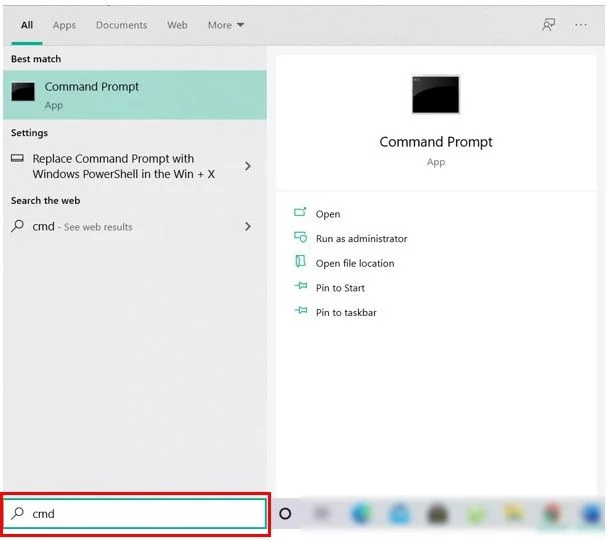
2. Ketik perintah berikut ke dalam cmd dan tekan Enter:
net.exe hentikan "pencarian Windows"
Catatan: Ini hanya akan menonaktifkan sementara layanan Pencarian Windows jika Anda mau, Anda dapat mengaktifkan layanan Pencarian Windows menggunakan perintah ini: net.exe start "Windows Search"
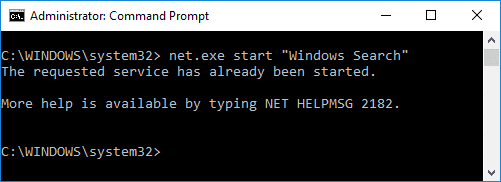
3. Setelah layanan Pencarian dinonaktifkan, periksa apakah masalah penggunaan disk Anda telah teratasi atau belum.
4. Jika Anda dapat memperbaiki penggunaan disk 100% di Pengelola Tugas , maka Anda harus menonaktifkan Pencarian Windows secara permanen.
5. Tekan Windows Key + R lalu ketik services.msc dan tekan Enter.
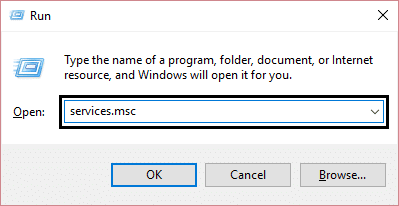
6. Gulir ke bawah dan temukan layanan Pencarian Windows . Klik kanan padanya dan pilih Properties.
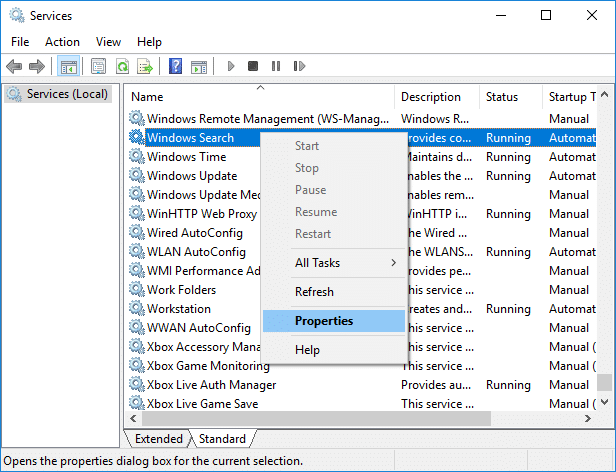
7. Dari drop-down Startup type pilih Disabled.

8. Klik Terapkan diikuti oleh Ok untuk menyimpan perubahan Anda.
9. Sekali lagi buka Task Manager (Ctrl+Shift+Esc) dan lihat apakah sistem tidak lagi menggunakan 100% penggunaan disk yang berarti Anda telah memperbaiki masalah Anda.
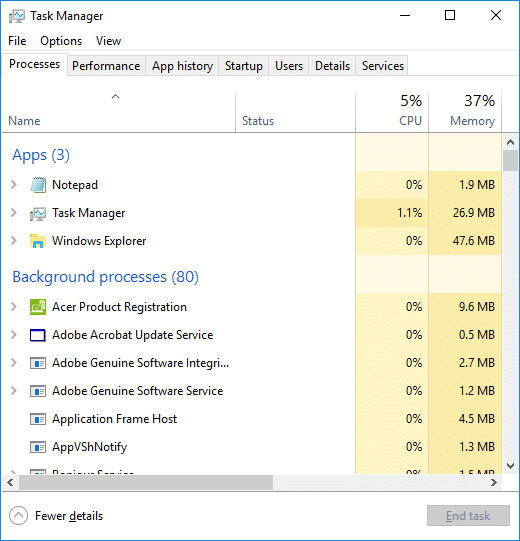
Metode 2: Nonaktifkan Dapatkan tip, trik, dan saran saat Anda menggunakan Windows
1. Tekan Tombol Windows + I untuk membuka Pengaturan lalu klik Sistem.
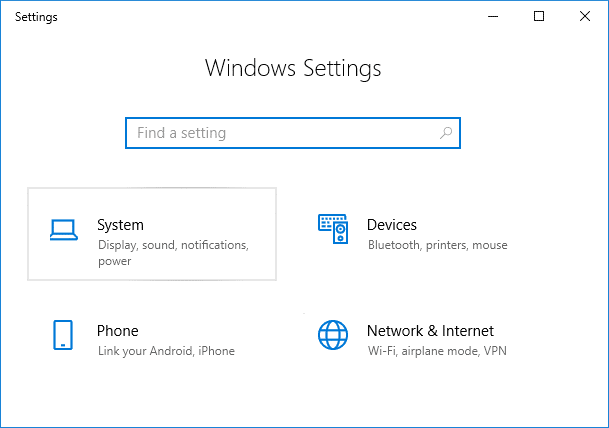
2. Sekarang dari menu sebelah kiri, klik Notifikasi & tindakan.
3. Gulir ke bawah hingga Anda menemukan "Dapatkan tip, trik, dan saran saat Anda menggunakan Windows."
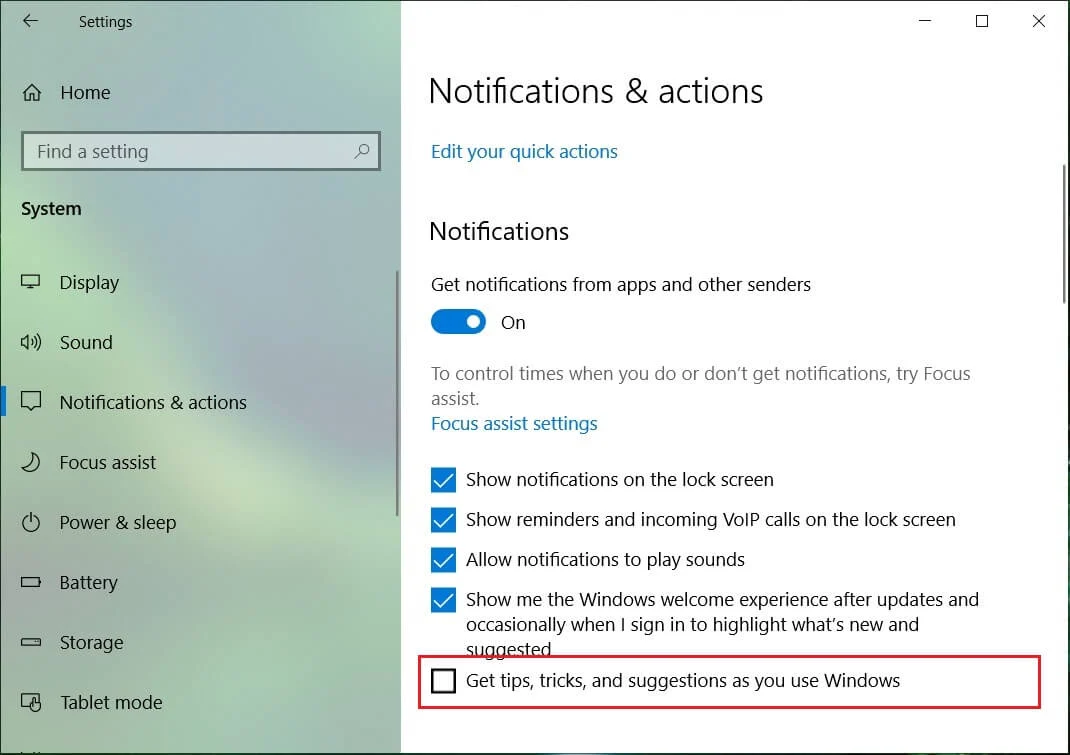
4. Pastikan untuk mematikan sakelar untuk menonaktifkan pengaturan ini.
5. Nyalakan ulang PC Anda dan lihat apakah Anda dapat memperbaiki Penggunaan Disk 100% Di Pengelola Tugas Di Windows 10.
Metode 3: Nonaktifkan Superfetch
1. Tekan Tombol Windows + R lalu ketik services.msc dan tekan enter.
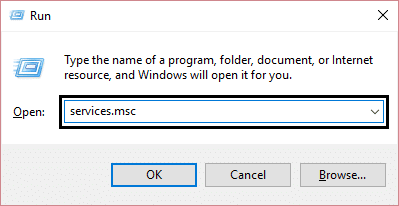
2. Gulir ke bawah daftar dan temukan layanan Superfetch dalam daftar.
3. Klik kanan pada Superfetch dan pilih Properties.
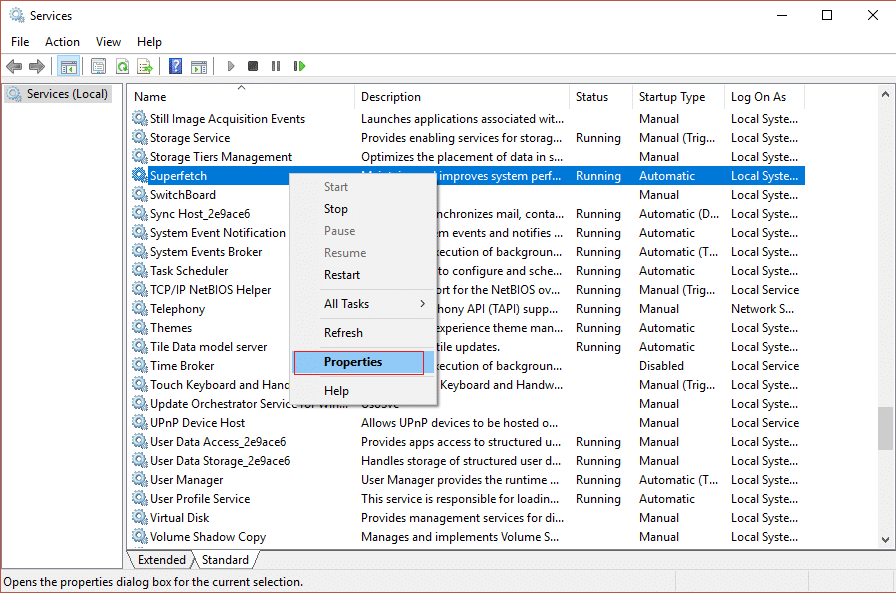
4. Pertama, klik Stop dan atur jenis startup ke Disabled.
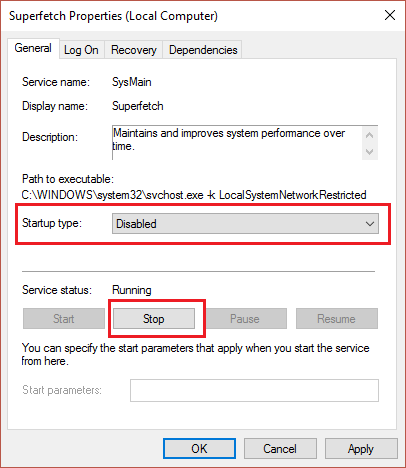
5. Reboot PC Anda untuk menyimpan perubahan dan ini mungkin dapat Memperbaiki Penggunaan Disk 100% Di Pengelola Tugas Di Windows 10.
Metode 4: Nonaktifkan RuntimeBroker
1. Tekan Windows Key + R lalu ketik regedit dan tekan enter untuk membuka Registry Editor.

2. Di Peninjau Suntingan Registri, navigasikan ke berikut ini:
HKEY_LOCALMACHINE\SYSTEM\CurrentControlSet\Services\TimeBrokerSvc
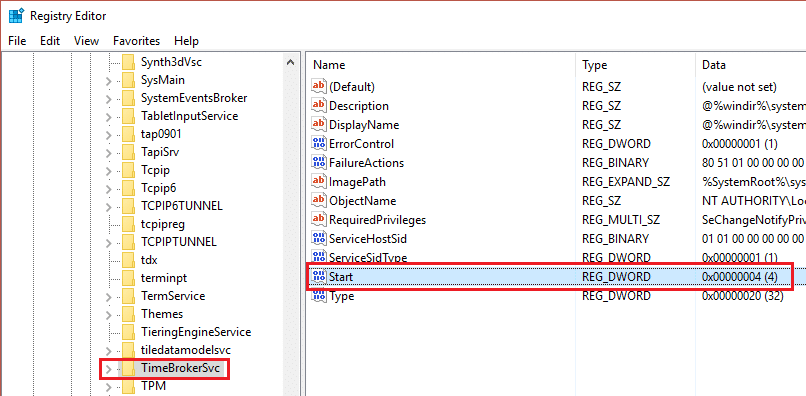
3. Di panel kanan, klik dua kali pada Start dan ubah nilai Heksadesimal dari 3 menjadi 4. (Nilai 2 berarti Otomatis, 3 berarti manual dan 4 berarti dinonaktifkan)
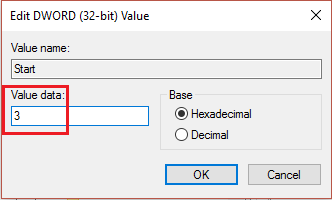
4. Tutup Registry Editor dan reboot PC Anda untuk menerapkan perubahan.
Metode 5: Atur Ulang Memori Virtual
1. Tekan Windows Key + R lalu ketik sysdm.cpl dan tekan Enter untuk membuka System Properties.
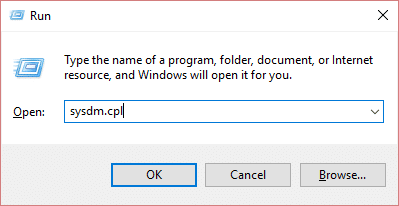
2. Beralih ke tab Advanced lalu klik tombol Settings di bawah Performance.

3. Sekarang beralih lagi ke tab Advanced di bawah Performance Options lalu klik tombol “ Change ” di bawah Virtual memory.
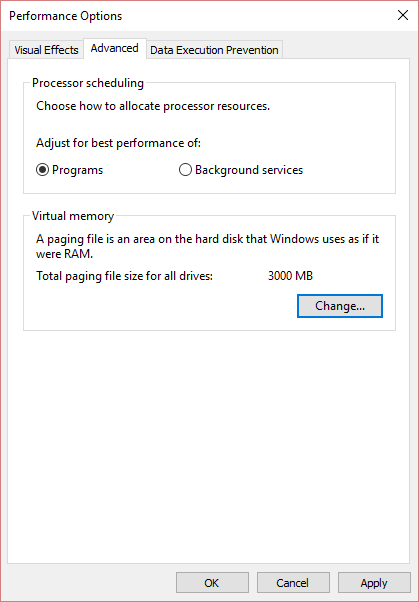
4. Pastikan untuk menghapus centang “ Secara otomatis mengelola ukuran file paging untuk semua drive ”.
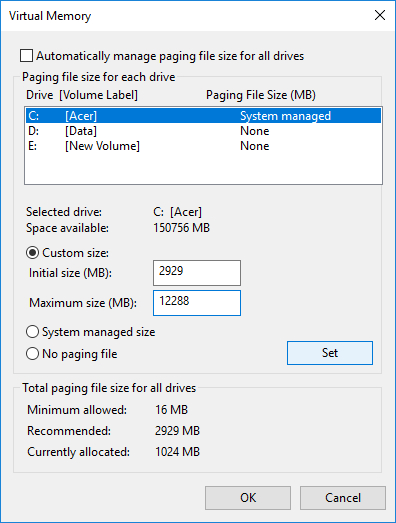
5. Selanjutnya, sorot drive sistem Anda (umumnya drive C:) di bawah Ukuran file paging dan pilih opsi Ukuran khusus. Kemudian atur nilai yang sesuai untuk bidang: Ukuran awal (MB) dan Ukuran maksimum (MB). Sangat disarankan untuk menghindari memilih opsi No paging file di sini.
Catatan: Jika Anda tidak yakin apa yang harus disetel untuk bidang nilai Ukuran awal, gunakan nomor dari "Rekomendasikan" di bagian "Ukuran file paging total untuk semua drive". Untuk ukuran Maksimum, jangan atur nilainya terlalu tinggi dan harus disetel sekitar 1,5x jumlah RAM yang terpasang. Jadi, untuk PC yang menjalankan RAM 8 GB, ukuran maksimumnya adalah 1024 X 8 X 1,5 = 12.288 MB.
6. Setelah Anda memasukkan nilai yang sesuai klik Set lalu klik OK.
7. Selanjutnya, langkahnya adalah menghapus file-file sementara Windows 10. Tekan Windows Key + R lalu ketik temp dan tekan Enter.

8. Klik Lanjutkan untuk membuka folder Temp.
9. Pilih semua file atau folder yang ada di dalam folder Temp dan hapus secara permanen.
Catatan: Untuk menghapus file atau folder secara permanen, Anda perlu menekan tombol Shift + Del.
10. Sekarang buka Pengelola Tugas (Ctrl+Shift+Esc) dan lihat apakah Anda dapat Memperbaiki Penggunaan Disk 100% Di Pengelola Tugas Di Windows 10.
Metode 6: Perbaiki driver StorAHCI.sys Anda
1. Tekan Windows Key + R lalu ketik devmgmt.msc dan tekan Enter untuk membuka Device Manager.
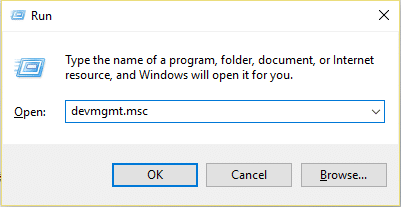
2. Perluas IDE ATA/ATAPI Controllers lalu klik kanan pada AHCI controller dan pilih Properties.
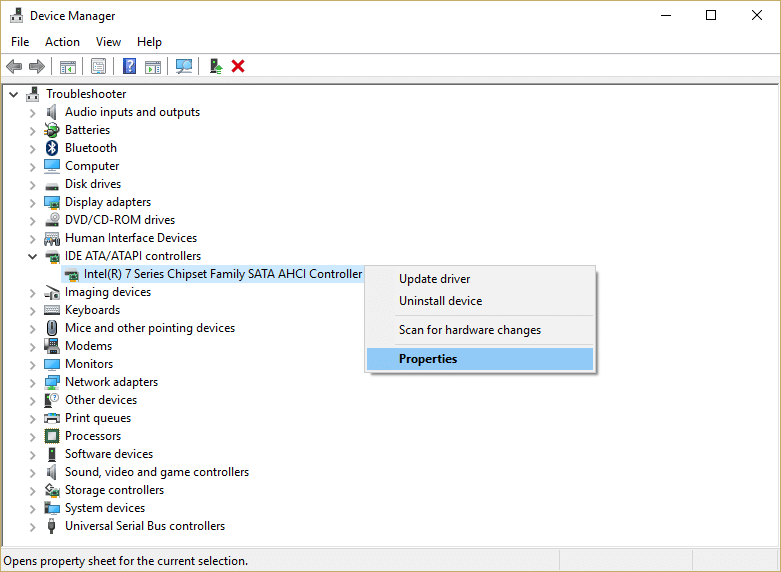
3. Beralih ke tab Driver lalu klik tombol Driver Details.
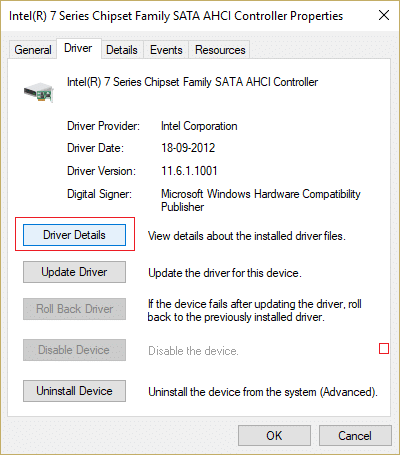
4. Jika di jendela Driver File Details, Anda melihat C:\WINDOWS\system32\DRIVERS\storahci.sys di kolom Driver files maka sistem Anda mungkin terpengaruh oleh bug pada driver Microsoft AHCI.
5. Klik Ok untuk menutup jendela Driver File Details dan beralih ke tab Details.
6. Sekarang dari properti drop-down pilih " Device instance path ".
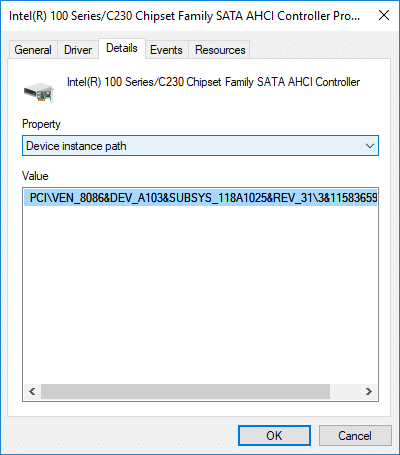
7. Klik kanan pada teks yang ada di dalam bidang Nilai dan pilih Salin . Tempel teks ke dalam file notepad atau di tempat yang aman.
PCI\VEN_8086&DEV_A103&SUBSYS_118A1025&REV_31\3&11583659&0&B8
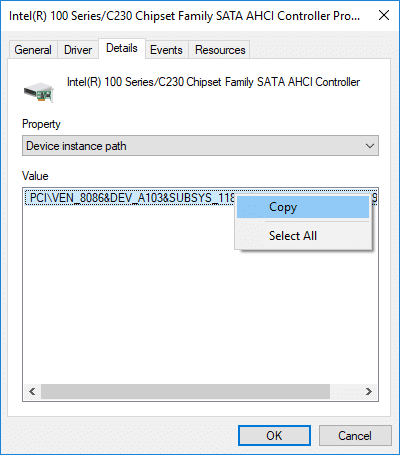
8. Tekan Windows Key + R lalu ketik regedit dan tekan Enter untuk membuka Registry Editor.

9. Arahkan ke jalur registri berikut:
HKEY_LOCAL_MACHINE\System\CurrentControlSet\Enum\PCI\
10. Sekarang di bawah PCI, Anda perlu menemukan AHCI Controller , pada contoh di atas (pada langkah 7) nilai AHCI Controller yang benar adalah “VEN_8086&DEV_A103&SUBSYS_118A1025&REV_31”.
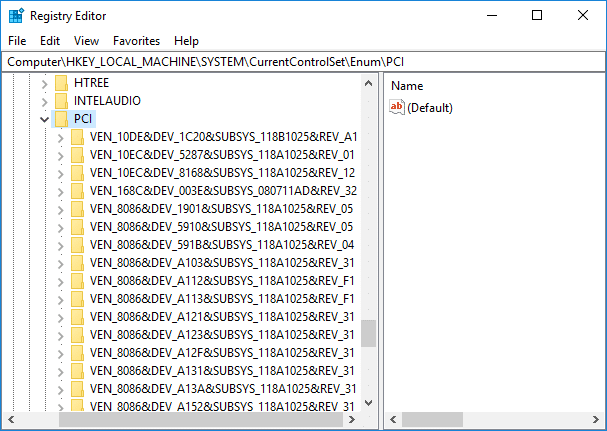
11. Selanjutnya, bagian kedua dari contoh di atas (pada langkah 7) adalah 3&11583659&0&B8, yang akan Anda temukan ketika Anda memperluas kunci registri “VEN_8086&DEV_A103&SUBSYS_118A1025&REV_31”.
12. Sekali lagi pastikan Anda berada di lokasi yang benar di registri:
HKEY_LOCAL_MACHINE\System\CurrentControlSet\Enum\PCI\ <AHCI Controller>\<Random Number>\
Contoh: Computer\HKEY_LOCAL_MACHINE\SYSTEM\CurrentControlSet\Enum\PCI\VEN_8086&DEV_A103&SUBSYS_118A1025&REV_31\3&11583659&0&B8
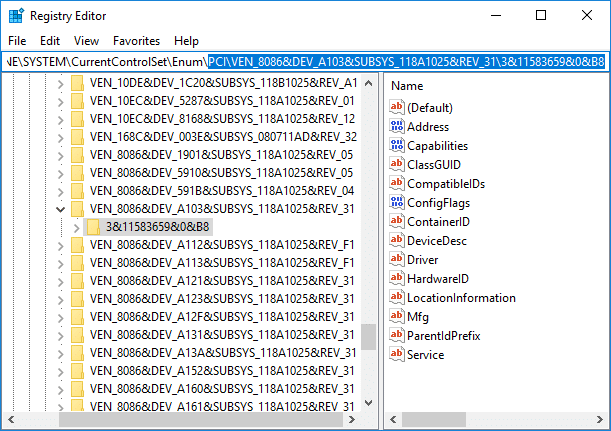

13. Selanjutnya, di bawah kunci di atas, Anda perlu menavigasi ke:
Parameter Perangkat > Manajemen Interupsi > MessageSignaledInterruptProperties
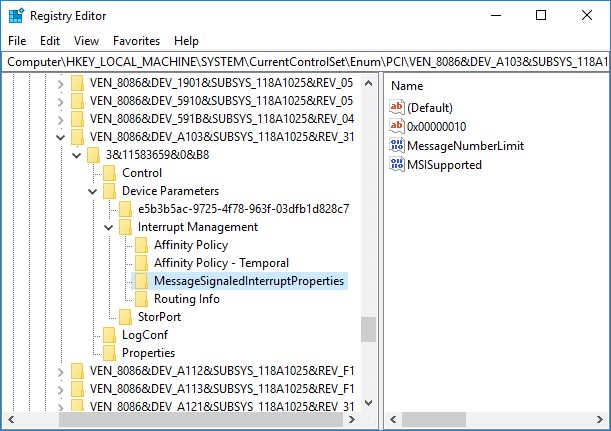
14. Pastikan untuk memilih kunci “ MessageSignaledInterruptProperties ” dan kemudian di panel jendela kanan klik dua kali pada MSISupported DWORD.
15 .Ubah nilai MSISupported DWORD menjadi 0 dan klik OK. Ini akan mematikan MSI di sistem Anda.
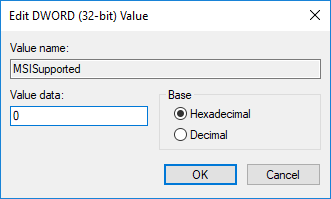
16. Tutup semuanya dan reboot PC Anda untuk menyimpan perubahan.
Metode 7: Nonaktifkan Aplikasi dan Layanan Startup
1. Tekan tombol Ctrl + Shift + Esc secara bersamaan untuk membuka Task Manager .
2. Kemudian beralih ke tab Startup dan Nonaktifkan semua layanan yang berdampak tinggi.
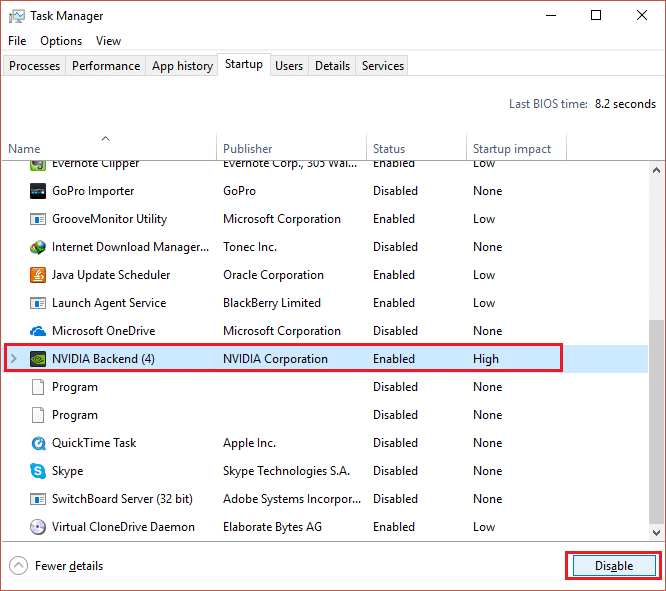
3. Pastikan hanya Nonaktifkan layanan pihak ke-3.
4. Reboot PC Anda untuk menyimpan perubahan.
Metode 8: Nonaktifkan berbagi P2P
1. Tekan Tombol Windows + I untuk membuka Pengaturan.
2. Dari jendela Pengaturan, klik ikon Perbarui & Keamanan.
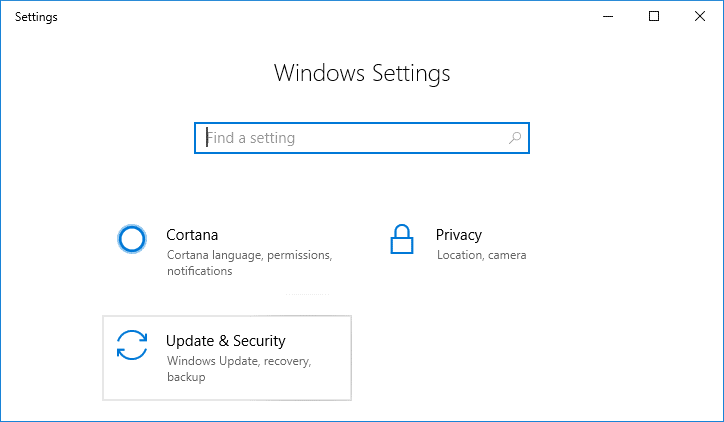
3. Selanjutnya, di bawah Perbarui pengaturan klik Opsi lanjutan.
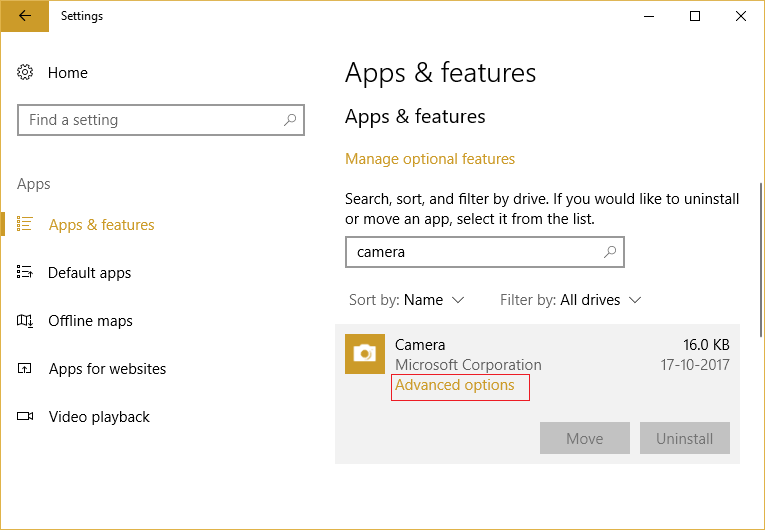
4.Sekarang klik “ Pilih bagaimana pembaruan dikirimkan .”
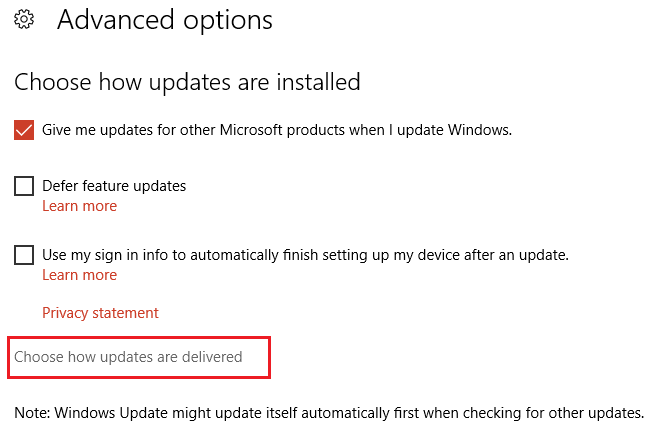
5.Pastikan untuk mematikan sakelar untuk “ Pembaruan dari lebih dari satu tempat .”
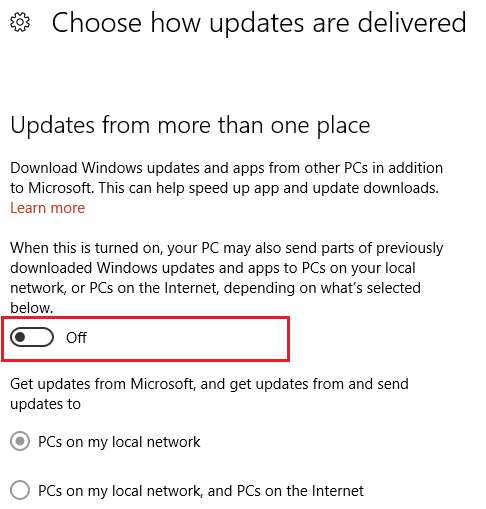
6.Restart PC Anda dan periksa lagi apakah Anda dapat Memperbaiki Penggunaan Disk 100% Di Pengelola Tugas Di Windows 10.
Metode 9: Nonaktifkan tugas ConfigNotification
1. Ketik Penjadwal Tugas di bilah pencarian Windows dan klik Penjadwal Tugas .
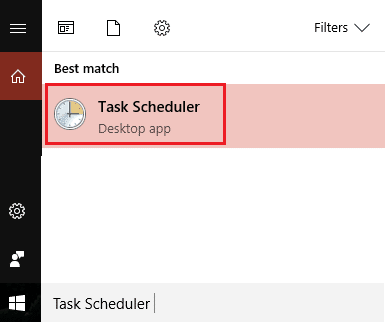
2.Dari Penjadwal Tugas pergi ke Microsoft dari Windows dan akhirnya pilih WindowsBackup.
3.Selanjutnya, Nonaktifkan ConfigNotification dan terapkan perubahan.
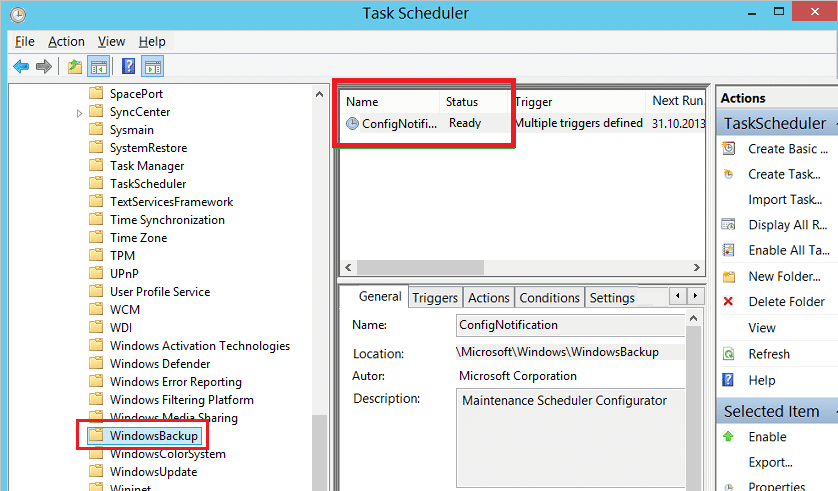
4.Tutup Event Viewer dan restart PC Anda dan ini dapat Memperbaiki Penggunaan Disk 100% Di Task Manager Di Windows 10, jika tidak maka lanjutkan.
Metode 10: Nonaktifkan Layanan Prediksi di Chrome
1.Buka Google Chrome lalu klik tiga titik vertikal (tombol lainnya) lalu pilih Pengaturan.
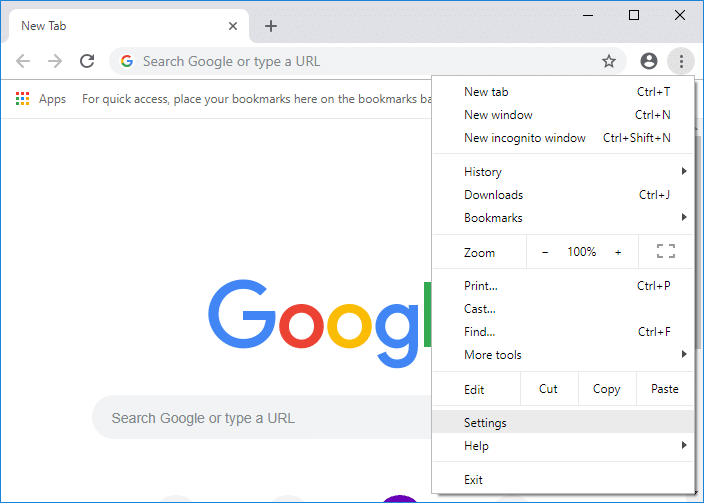
2. Gulir ke bawah dan klik Lanjutan.
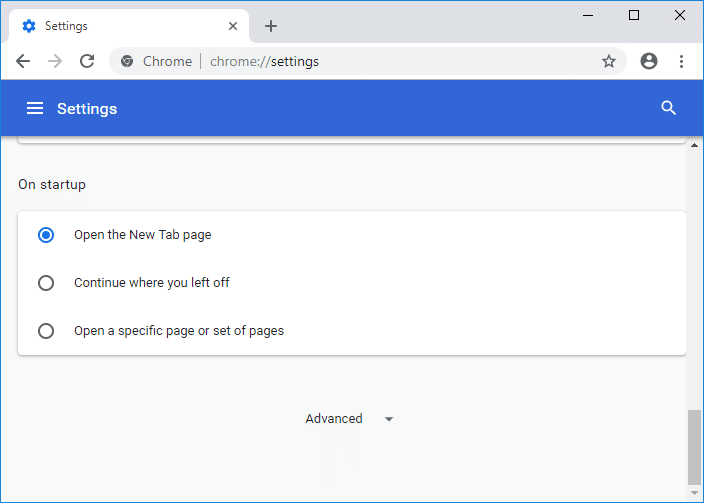
3.Kemudian di bawah Privasi dan keamanan pastikan untuk menonaktifkan sakelar untuk “ Gunakan layanan prediksi untuk memuat halaman lebih cepat . ”
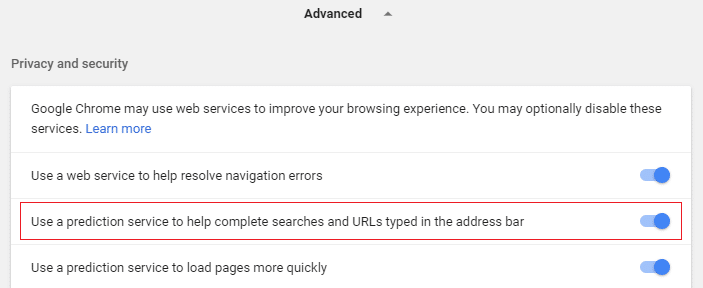
4. Setelah selesai, restart PC Anda untuk menyimpan perubahan.
Metode 11: Jalankan Pemecah Masalah Pemeliharaan Sistem
1.Tekan Windows Key + R lalu ketik control dan tekan Enter untuk membuka Control Panel.
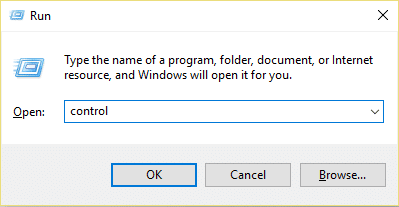
2.Cari Troubleshoot dan klik Troubleshooting.
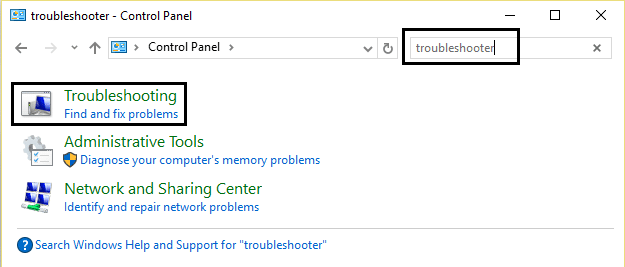
3. Selanjutnya, klik Lihat semua di panel kiri.
4.Klik dan jalankan Pemecah Masalah untuk Pemeliharaan Sistem .
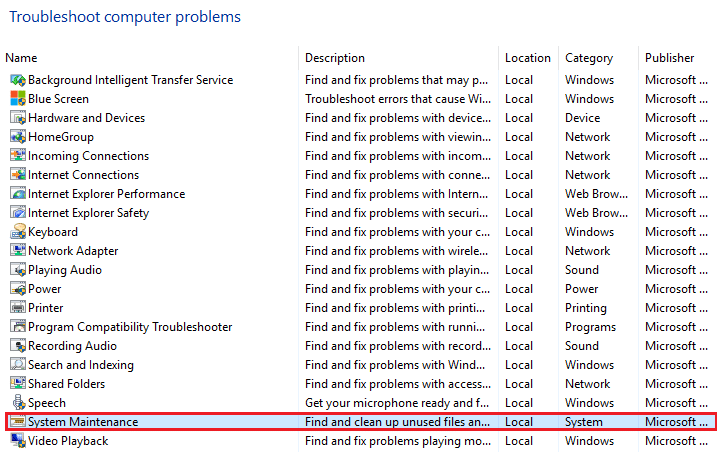
5. Pemecah Masalah mungkin dapat Memperbaiki Penggunaan Disk 100% Di Pengelola Tugas Di Windows 10.
Metode 12: Perbarui Windows dan Driver
1.Tekan Windows Key + I lalu pilih Update & Security.
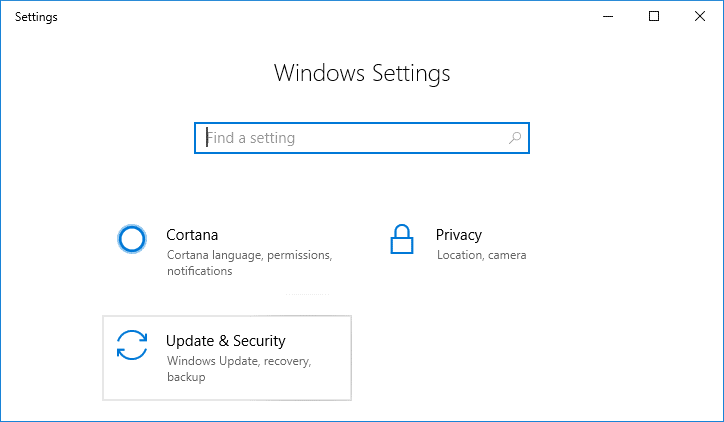
2. Kemudian di bawah Perbarui status klik “ Periksa pembaruan. ”
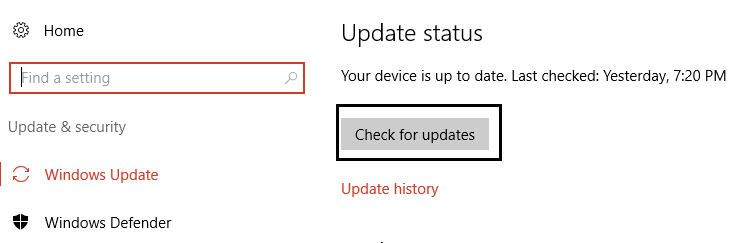
3.Jika pembaruan ditemukan untuk PC Anda, instal pembaruan dan reboot PC Anda.
4.Sekarang tekan Windows Key + R lalu ketik " regedit " dan tekan enter untuk membuka Device Manager.

5.Pastikan tidak ada tanda seru berwarna kuning dan update driver yang sudah kadaluarsa.
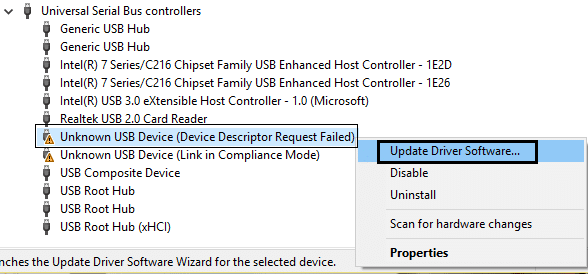
6.Dalam banyak kasus, memperbarui driver dapat Memperbaiki Penggunaan Disk 100% Di Pengelola Tugas Di Windows 10.
Metode 13: Defragmentasi Hard Disk
1. Di bilah Pencarian Windows, ketik " defragment " dan kemudian klik Defragment and Optimize Drives.
2.Selanjutnya, pilih semua drive satu per satu dan klik Analisis.
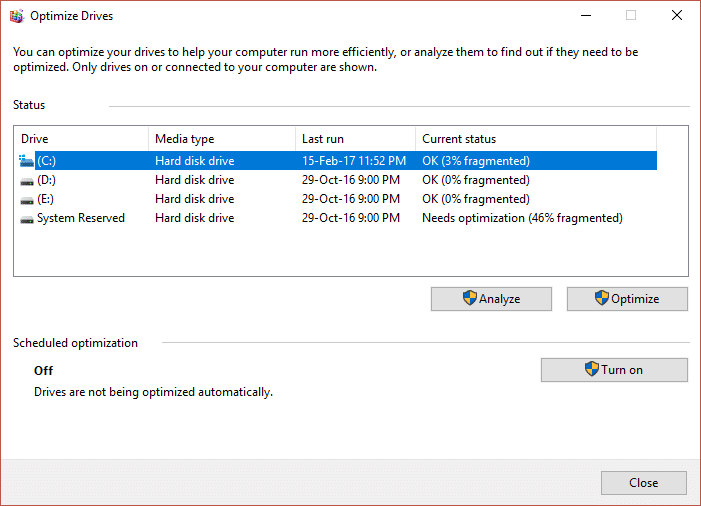
3.Jika persentase fragmentasi di atas 10% maka pastikan untuk memilih drive dan klik Optimalkan (Proses ini dapat memakan waktu lama jadi bersabarlah).
4. Setelah fragmentasi selesai, restart PC Anda dan periksa apakah Anda dapat Memperbaiki Penggunaan Disk 100% Di Task Manager Di Windows 10.
Metode 14: Jalankan CCleaner dan Malwarebytes
1.Unduh dan instal CCleaner & Malwarebytes.
2.Jalankan Malwarebytes dan biarkan memindai sistem Anda dari file berbahaya.
3.Jika malware ditemukan maka secara otomatis akan menghapusnya.
4.Sekarang jalankan CCleaner dan di bagian "Cleaner", di bawah tab Windows, kami sarankan untuk memeriksa pilihan berikut untuk dibersihkan:
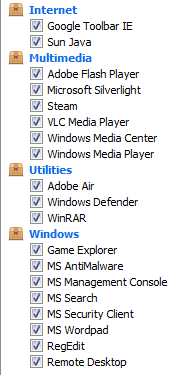
5.Setelah Anda memastikan bahwa poin-poin yang tepat diperiksa, cukup klik Run Cleaner, dan biarkan CCleaner berjalan dengan sendirinya.
6.Untuk membersihkan sistem Anda lebih lanjut, pilih tab Registry dan pastikan yang berikut ini dicentang:
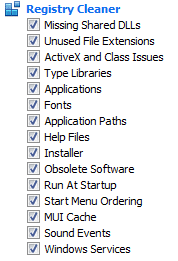
7.Pilih Scan for Issue dan izinkan CCleaner untuk memindai, lalu klik Fix Selected Issues.
8.Ketika CCleaner bertanya “ Apakah Anda ingin membuat cadangan perubahan ke registri? ” pilih Ya.
9.Setelah pencadangan Anda selesai, pilih Perbaiki Semua Masalah yang Dipilih.
10.Restart PC Anda untuk menyimpan perubahan dan lihat apakah Anda dapat Memperbaiki Penggunaan Disk 100% Di Task Manager Di Windows 10.
Metode 15: Jalankan Pemeriksa File Sistem Dan DISM
1.Tekan Tombol Windows + X lalu klik Command Prompt (Admin).
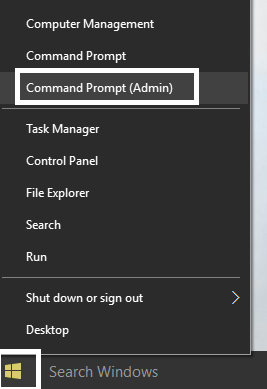
2.Sekarang ketik yang berikut di cmd dan tekan enter:
sfc /scannow sfc /scannow /offbootdir=c:\ /offwindir=c:\windows (Jika di atas gagal, coba yang ini)
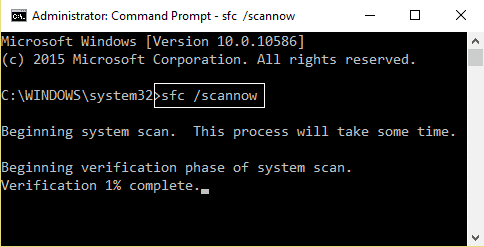
3. Tunggu proses di atas selesai dan setelah selesai restart PC Anda.
4. Sekali lagi buka cmd dan ketik perintah berikut dan tekan enter setelah masing-masing:
a) Disme /Online /Cleanup-Image /CheckHealth b) Disme /Online /Cleanup-Image /ScanHealth c) Disme /Online /Cleanup-Image /RestoreHealth
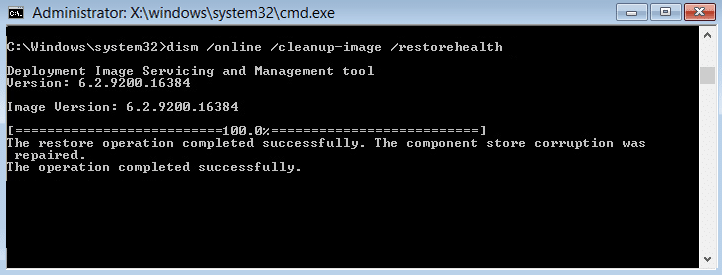
5. Biarkan perintah DISM berjalan dan tunggu sampai selesai.
6. Nyalakan ulang PC Anda untuk menyimpan perubahan dan lihat apakah Anda dapat Memperbaiki Penggunaan Disk 100% Di Pengelola Tugas Di Windows 10.
Metode 16: Nonaktifkan Fast Startup
1.Tekan Windows Key + R lalu ketik control dan tekan Enter untuk membuka Control Panel.
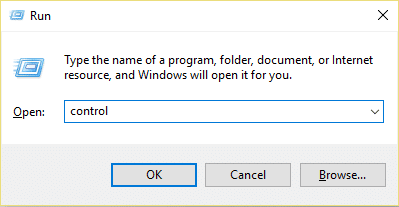
2.Klik Perangkat Keras dan Suara lalu klik Opsi Daya .
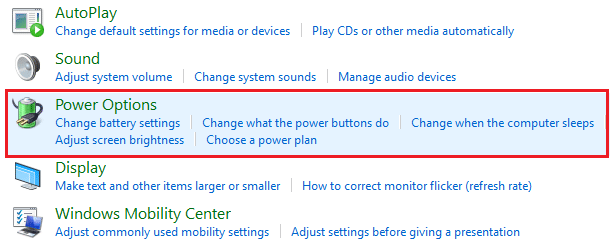
3.Kemudian dari panel jendela kiri pilih " Pilih apa yang dilakukan tombol daya. ”
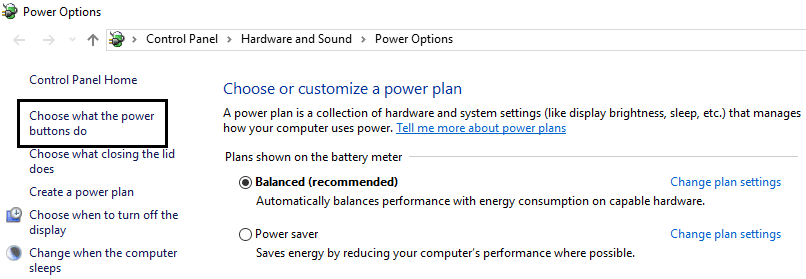
4.Sekarang klik “ Ubah pengaturan yang saat ini tidak tersedia. ”
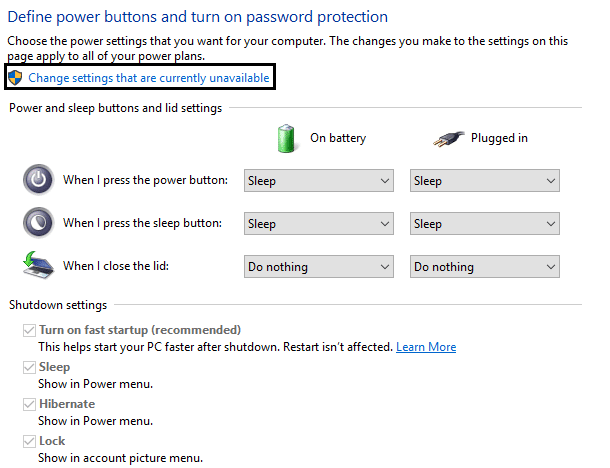
5.Hapus centang “ Aktifkan startup cepat ” dan klik Simpan perubahan.
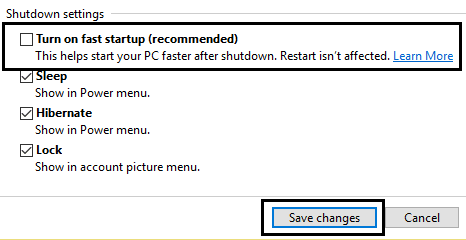
6.Restart PC Anda dan lihat apakah Anda dapat Memperbaiki Penggunaan Disk 100% Di Task Manager Di Windows 10.
Metode 17: Penggunaan Disk 100% oleh Skype
1.Tekan tombol Windows + R lalu ketik " C:\Program Files (x86)\Skype\Phone " dan tekan enter.
2.Sekarang klik kanan pada " Skype.exe " dan pilih Properties.
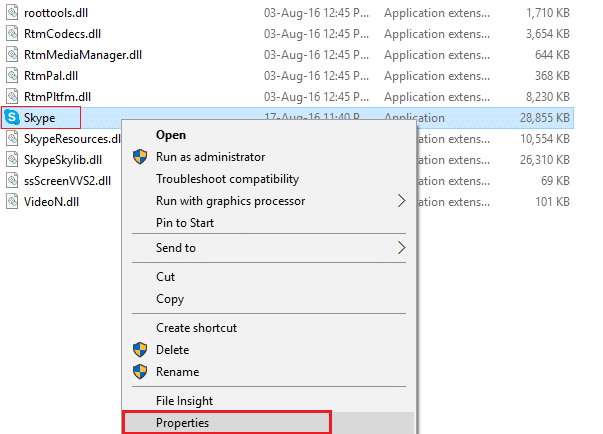
6.Beralih ke tab Security dan pastikan untuk menyorot “ ALL APPLICATION PACKAGES ” lalu klik Edit.
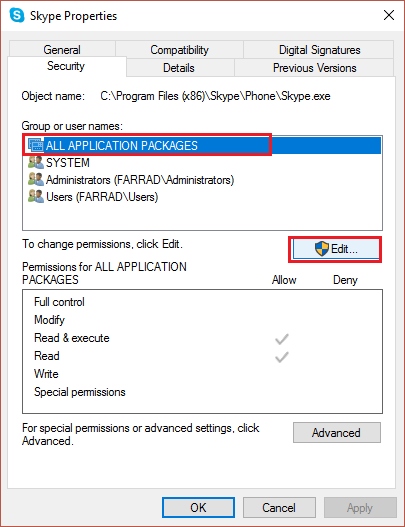
7.Sekali lagi pastikan “ALL APPLICATION PACKAGES” tersorot kemudian centang Write permission.
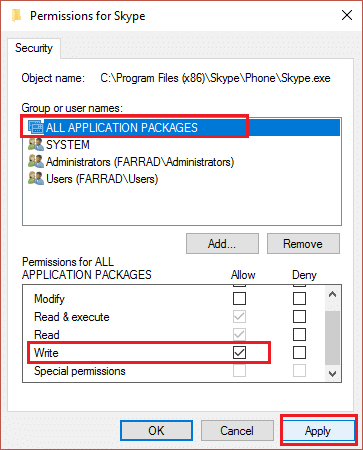
8.Klik Terapkan diikuti oleh Ok lalu restart PC Anda untuk menyimpan perubahan.
Metode 18: Nonaktifkan Sistem dan Proses Memori Terkompresi
1.Tekan Tombol Windows + R lalu ketik Taskschd.msc dan tekan Enter untuk membuka Penjadwal Tugas.
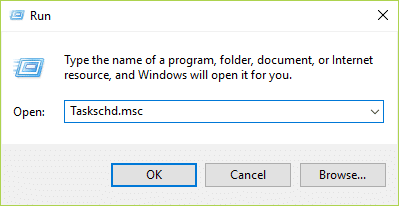
2.Navigasi ke jalur berikut:
Perpustakaan Penjadwal Tugas > Microsoft > Windows > MemoryDiagnostic
3.Klik kanan pada RunFullMemoryDiagnostic dan pilih Nonaktifkan.
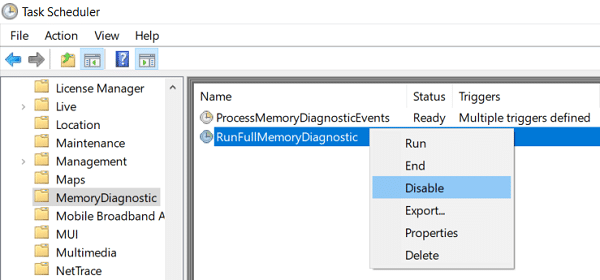
4.Tutup Penjadwal Tugas dan mulai ulang PC Anda.
Metode 19: Nonaktifkan Sementara Perangkat Lunak Antivirus Anda
1.Klik kanan pada ikon Program Antivirus dari baki sistem dan pilih Nonaktifkan.
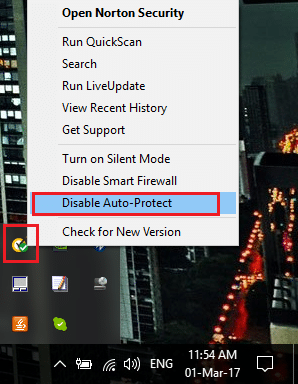
2.Selanjutnya, pilih jangka waktu di mana Antivirus akan tetap dinonaktifkan.
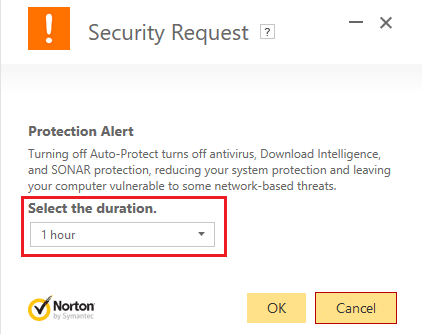
Catatan: Pilih waktu sesingkat mungkin misalnya 15 menit atau 30 menit.
3. Setelah selesai, periksa kembali apakah Anda dapat memperbaiki penggunaan disk 100% di pengelola tugas.
Direkomendasikan:
- Perbaiki Keyboard Tidak Mengetik di Masalah Windows 10
- Cara Menghubungkan Cortana ke Akun Gmail di Windows 10
- Perbaiki Windows tidak dapat berkomunikasi dengan perangkat atau sumber daya
- [ASK] WiFi Terhubung Tapi Tidak Ada Internet di Windows 10
Itu saja Anda telah berhasil mempelajari Cara Memperbaiki Penggunaan Disk 100% Di Task Manager Di Windows 10 tetapi jika Anda masih memiliki pertanyaan tentang tutorial ini, silakan tanyakan di bagian komentar.